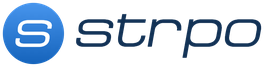Συμβαίνει ότι ένας λογιστής κάνει λάθος κατά τη δημιουργία μισθοδοσίας T-51, αλλά δεν υπάρχει σφάλμα στις τυπικές λογιστικές αναφορές. Τι να κάνουμε; Σε αυτό το άρθρο θα εξετάσουμε:
- Ποια αναφορά πρέπει να χρησιμοποιηθεί για τον εντοπισμό του σφάλματος.
- Ποιες ρυθμίσεις πρέπει να γίνουν για να γίνει σαφής η αναφορά.
- Πώς να διορθώσετε το σφάλμα που βρέθηκε.
Σφάλμα στη Μισθοδοσία T-51
Ο οργανισμός υποχρεούται να εγκρίνει στη λογιστική του πολιτική τα έντυπα πρωτογενών λογιστικών εγγράφων, λογιστικών μητρώων, καθώς και έγγραφα για εσωτερική λογιστική αναφορά (ρήτρα 4 του PBU 1/2008). Το φύλλο μισθοδοσίας (T-51) εγκρίνεται συχνά από οργανισμούς ως λογιστικό μητρώο διακανονισμών με προσωπικό με όλα τα δεδουλευμένα και τις κρατήσεις για κάθε εργαζόμενο. Το πρόγραμμα 1C υποστηρίζει την αυτόματη συμπλήρωση της φόρμας T-51.
Πολύ συχνά, ένας λογιστής αντιμετωπίζει το γεγονός ότι η αναφορά συμπληρώνεται λανθασμένα, λείπουν πληροφορίες ή αντικατοπτρίζονται εσφαλμένα:
- το ποσό του χρέους του οργανισμού (στήλη 16).
- ποσό που πρέπει να καταβληθεί (στήλη 18).
Συμφωνία δεδομένων Τ-51 με λογιστικά μητρώα
Για έλεγχο δεδομένων Μισθοδοσία (T-51) μπορεί να σχηματιστεί έκθεση ισολογισμού λογαριασμού«Διακανονισμοί με προσωπικό για μισθούς», ενότητα Αναφορές – Τυπικές αναφορές – Ισολογισμός λογαριασμού.
Εντοπίστηκε ασυμφωνία μεταξύ των υπολοίπων λογαριασμών και των χρεών προς τους εργαζομένους για Μισθοδοσία (T-51) .
Στο πρόγραμμα 1C είναι αδύνατο να δημιουργηθεί ή να εντοπιστεί ένα σφάλμα σε μια αναφορά Μισθοδοσία (T-51) με βάση τις μισθολογικές εγγραφές. Για το σκοπό αυτό έχει δημιουργηθεί ειδικό υποσύστημα λογιστικής μισθοδοσίας και προσωπικού, το οποίο βασίζεται σε ταμιευτήρια.
Είναι οι κινήσεις στα μητρώα συσσώρευσης μισθών και όχι στους λογιστικούς λογαριασμούς που σχηματίζουν εγγραφές στα έγγραφα διακανονισμού με τους εργαζομένους, καθώς και στοιχεία για αναφορές μισθών, ασφάλιστρων και φόρου εισοδήματος φυσικών προσώπων.
Επομένως, για να αναλύσουμε λάθη που σχετίζονται με διακανονισμούς με προσωπικό, θα παρακολουθούμε τις μετακινήσεις εγγραφή Αμοιβαίοι διακανονισμοί με υπαλλήλους.
Και η αναφορά που θα μας βοηθήσει να βρούμε το σφάλμα είναι Καθολική αναφορά σύμφωνα με τα μεταδεδομένα, τα οποία δημιουργούνται από την ενότητα Διαχείριση – Ρυθμίσεις προγράμματος – Έντυπες φόρμες, αναφορές και επεξεργασία – Καθολική αναφορά.
Ρύθμιση της Καθολικής αναφοράς Αμοιβαίοι διακανονισμοί με υπαλλήλους
Συμπλήρωση της κεφαλίδας της αναφοράς
Στην κεφαλίδα πρέπει να συμπληρώσετε:
- Περίοδος– μήνας για τον οποίο δημιουργήθηκε Μισθοδοσία Τ-51 με ένα λάθος.
- Μητρώο συσσώρευσης – τύπος πηγής δεδομένων.
- Αμοιβαίοι διακανονισμοί με εργαζόμενους -όνομα του μητρώου, σύμφωνα με το οποίο παράγονται τα δεδομένα στη στήλη 18 της αναφοράς T-51.
- Υπόλοιπα και κύκλος εργασιών — δεδομένα για τη δημιουργία αναφοράς.
Ρύθμιση της αναφοράς
Μπορείτε να μεταβείτε στις ρυθμίσεις πατώντας το κουμπί Ρυθμίσειςστην κεφαλίδα της αναφοράς. Αφού ανοίξει ο πίνακας ρυθμίσεων, κάντε κλικ στο κουμπί Θέα – Προχωρημένος.

Καρτέλα τάκλιν
Στην καρτέλα ΕπιλογέςΜπορείτε να ορίσετε πρόσθετη επιλογή ανά αντικείμενα.

Στο παράδειγμά μας, η επιλογή καθορίζεται (υπάρχουν περισσότεροι από ένας οργανισμοί στη βάση δεδομένων):
- Πεδίο –Οργάνωση.
- Κατάσταση – Ίσο.
- Εννοια – Cozy House LLC.
- Μέθοδος για την εμφάνιση του πεδίου επιλογής – αστέρι, δηλαδή στην κεφαλίδα της αναφοράς.
Με βάση τις καθορισμένες ρυθμίσεις, κατά τη δημιουργία μιας αναφοράς, η επιλογή ανά οργανισμό θα οριστεί αυτόματα Άνετο σπίτι. Εάν είναι απαραίτητο, η οργάνωση επιλογής μπορεί να αλλάξει απευθείας στην κεφαλίδα της αναφοράς.

Καρτέλα πεδίων και ταξινόμησης
Σε αυτήν την καρτέλα, ορίζετε τα πεδία που θα εμφανίζονται στις στήλες του τμήματος πίνακα της αναφοράς:

Μπορείτε να ταξινομήσετε κατά Τμήμα - Αύξουσα , δηλαδή με αλφαβητική σειρά.
Καρτέλα δομή
Αυτί Δομήορίζει το σύνολο των ομαδοποιημένων πεδίων και τη σειρά με την οποία θα εμφανίζονται οι επικεφαλίδες των ενοτήτων πίνακα στην αναφορά.

Όταν κάνετε κλικ στις τιμές Ομαδοποιημένα πεδία ανοίγει Σύνθεση ομάδας , όπου μπορείτε να ορίσετε τον τύπο του. Στο παράδειγμά μας:
- Υποδιαίρεση – Καμία ιεραρχία;
- Υπάλληλος – Καμία ιεραρχία.

Μετά από αυτό μπορείτε Ολοκληρώστε την επεξεργασία . Αφού ολοκληρωθεί η ρύθμιση Καθολική αναφορά πρέπει να πατήσετε ένα κουμπί Κλείσιμο και φόρμα . Το πρόγραμμα θα δημιουργήσει μια αναφορά.
Αποθήκευση ρυθμίσεων

Στη φόρμα που ανοίγει, στα πεδία:
- Ονομα – δώστε στην αναφορά ένα όνομα, για παράδειγμα, Αμοιβαίοι διακανονισμοί με εργαζόμενους.
- Διαθέσιμος– επιλέξτε ένα κουμπί:
- Μόνο για τον συγγραφέα – μια αναφορά με αυτές τις ρυθμίσεις θα είναι διαθέσιμη μόνο στον χρήστη που τη δημιούργησε.
- Όλοι οι χρήστες – η αναφορά θα είναι διαθέσιμη σε όλους τους χρήστες της βάσης δεδομένων.


Με αυτή τη διατήρηση Καθολική αναφορά Αμοιβαίοι διακανονισμοί με εργαζόμενουςη φόρμα θα είναι διαθέσιμη από τις ενότητες:
Δημιουργία αναφοράς
Η αναφορά που δημιουργήθηκε με τις καθορισμένες παραμέτρους μοιάζει με αυτό.

Βλέπουμε ότι σύμφωνα με τον υπάλληλο Kolokoltsev I.F. Κατανάλωσηυπερβαίνει Ερχομόςκατά αντικείμενο Ποσό αμοιβαίων διακανονισμών . Για να κατανοήσετε τον λόγο, είναι απαραίτητο να αποκρυπτογραφήσετε την ποσότητα Δαπάνηαπό υπάλληλο.
Για να λάβετε μια ανάλυση των ποσών για έναν υπάλληλο, πρέπει να σταθείτε σε οποιοδήποτε κελί της γραμμής με το επώνυμό του και, καλώντας το μενού κάνοντας δεξί κλικ στο ποντίκι, κάντε κλικ Αποκρυπτογραφώ .

- Ληξίαρχος – το έγγραφο βάσει του οποίου έγινε η εγγραφή στο μητρώο Αμοιβαίοι διακανονισμοί με εργαζόμενους .
Στη συνέχεια πατήστε το κουμπί Επιλέγω .

Θα λάβουμε μια αναφορά με μεταγραφή σύμφωνα με Στον γραμματέα :

Από την έκθεση εργαζομένων είναι σαφές ότι ένα επιπλέον Δήλωση στην ταμειακή μηχανή .
Ας ανοίξουμε αυτό το έγγραφο.

Προσοχή στη συμπλήρωση του πεδίου:
- Είδος πληρωμής – Μισθός;
- Πληρωμή– δεν παρήχθη.
Εγγραφές με εγγραφή

Στο μητρώο έγιναν οι ακόλουθες εγγραφές:
- Είδος κίνησης – Κατανάλωση;
- Είδος αμοιβαίων διακανονισμών – Καταβολή μισθού;
- Ομάδα έκπτωσης – Εμμισθος.
Παρά το γεγονός ότι Φύλλα στο ταμείο με ημερομηνία 25 Μαΐου 2018 N 4η πληρωμή δεν έγινε, αναρτήθηκε και δημιούργησε μια επιπλέον εγγραφή στο μητρώο Αμοιβαίοι διακανονισμοί με εργαζόμενους .
Εξέταση
Μετά τη διαγραφή ενός περιττού εγγράφου, δημιουργείται μια αναφορά Μισθοδοσία (T-51) :

Έκθεση σύγκρισης Μισθοδοσία (T-51) Με Ισολογισμός λογαριασμού «Διακανονισμοί με προσωπικό για μισθούς» δείχνει την απουσία αποκλίσεων.
Σε αυτό το άρθρο θα εξετάσουμε βήμα προς βήμα ολόκληρο τον κύκλο διακανονισμών με εργαζόμενους για εργασία στο 1C 8.3 Λογιστική: προκαταβολή, μισθοδοσία και τελική πληρωμή για το μήνα με πληρωμή φόρου εισοδήματος φυσικών προσώπων στον προϋπολογισμό.
Θα μάθετε:
- πώς τηρούνται τα αρχεία μισθών και προσωπικού στο 1C Λογιστική 8.3.
- ποιο έγγραφο χρησιμοποιείται για την τεκμηρίωση του υπολογισμού των μισθών και των εισφορών.
- πού να εκτυπώσετε τα δελτία πληρωμής.
- πώς να παρακρατηθεί ο φόρος εισοδήματος φυσικών προσώπων από δεδουλευμένους μισθούς.
- πώς να δημιουργήσετε ένα τραπεζικό αντίγραφο και να πληρώσετε προκαταβολές και μισθούς στους υπαλλήλους.
- πότε να πληρώσετε τον φόρο εισοδήματος φυσικών προσώπων στον προϋπολογισμό.
Στις 31 Ιανουαρίου, ο Οργανισμός υπολόγισε και συσσώρευσε μισθούς Ιανουαρίου για τους ακόλουθους υπαλλήλους:
Αυτί. Οχι. Ονοματεπώνυμο υπάλληλος Οι μέρες δούλεψαν Ώρες εργασίας Δεδουλευμένος Εκπτώσεις για φόρο εισοδήματος φυσικών προσώπων 1 Ντρούζνικοφ Γκεόργκι Πέτροβιτς 20 159 60 000 — 2 Trofimova Lyubov Andreevna 10 80 30 000 1 400 Σύνολο 90 000 1 400 Παράλληλα, υπολογίζεται ο φόρος εισοδήματος φυσικών προσώπων και υπολογίζονται τα ασφάλιστρα.
Σύμφωνα με τη συλλογική σύμβαση, οι μισθοί καταβάλλονται δύο φορές το μήνα: στις 25 και 10.
Στις 9 Φεβρουαρίου (αναβλήθηκε από τις 10 Φεβρουαρίου), πληρώθηκαν οι μισθοί για το δεύτερο εξάμηνο του μήνα. Την ίδια ημέρα καταβλήθηκε στον προϋπολογισμό φόρος εισοδήματος φυσικών προσώπων.
Προκαταβολή σε τραπεζικές κάρτες
Δημιουργία οικισμών με υπάλληλο
Η μηνιαία προκαταβολή καταβάλλεται στους εργαζομένους πριν από τη συγκέντρωση των μισθών. Η προκαταρκτική ημερομηνία καθορίζεται με συλλογική ή σύμβαση εργασίας. Στο παράδειγμά μας, αυτός είναι ο 25ος αριθμός.
Οι πληρωμές στους εργαζόμενους γίνονται:
- μετρητά από την ταμειακή μηχανή?
- μεταφορά σε τραπεζικές κάρτες:
- για το μισθολογικό έργο?
- στις προσωπικές κάρτες των εργαζομένων.
Στο παράδειγμά μας, θα μεταφέρουμε την προκαταβολή στην προσωπική κάρτα του υπαλλήλου. Για να γίνει αυτό δυνατό, ας ρυθμίσουμε τις παραμέτρους κατάλογος Υπάλληλοιτρόπο να τακτοποιηθεί μαζί του. Μπορείτε να μεταβείτε στον κατάλογο από την ενότητα:
- Κατάλογοι - Μισθοί και Προσωπικό - Εργαζόμενοι;
- Μισθός και Προσωπικό - Μητρώα Προσωπικού - Εργαζόμενοι.
Από την τιμή στο πεδίο Καταβολή μισθού θα εξαρτηθεί από τη μορφή που θα λάβει η δήλωση:
- Δήλωση στην ταμειακή μηχανή- εάν έχει επιλεγεί η τιμή Μετρητά ;
- Δήλωση στην τράπεζα τύπος λειτουργίας Σύμφωνα με το μισθολογικό έργο- εάν επιλεγεί Σύμφωνα με το μισθολογικό έργο ;
- Κατάσταση προς την τράπεζα είδος συναλλαγής Σε λογαριασμούς εργαζομένων- εάν έχει επιλεγεί η τιμή Σε τραπεζικό λογαριασμό .
Στο παράδειγμά μας θα επιλέξουμε Σε τραπεζικό λογαριασμό: αυτό σημαίνει ότι η προκαταβολή θα μεταφερθεί στην προσωπική κάρτα του υπαλλήλου.
Δήλωση στην τράπεζα
Ας δημιουργήσουμε ένα έγγραφο Δήλωση στην τράπεζα τύπος λειτουργίας Σε λογαριασμούς εργαζομένων . Διατίθεται από την ενότητα Μισθός και Προσωπικό - Μισθός - Δηλώσεις στην τράπεζα.

Με κουμπί Δήλωσηεπιλέξτε τον επιθυμητό τύπο λειτουργίας - Σε λογαριασμούς εργαζομένων :

Στο έγγραφο που δημιουργήθηκε, πρέπει να δώσετε προσοχή στη συμπλήρωση των πεδίων:
- Είδος πληρωμής- διακόπτης Προκαταβολή ;
- Μήνας- ο μήνας για τον οποίο μεταφέρεται η προκαταβολή, στο παράδειγμά μας - Ιανουάριος.

Με κουμπί ΣυμπληρώνωΤο τμήμα του πίνακα της δήλωσης θα συμπληρωθεί αυτόματα. Στη στήλη Να πληρωθείτο ποσό προκαταβολής που καθορίζεται στις ρυθμίσεις μισθών για ολόκληρο τον οργανισμό ή σε Έγγραφο πρόσληψηςαπό υπάλληλο.
Με την ολοκλήρωση της συμπλήρωσης, θα υποβάλουμε το έγγραφο χρησιμοποιώντας το κουμπί Εκτελώή Σύρετε και κλείστε .
Προκαταβολή
Όταν μια προκαταβολή μεταβιβάζεται σε έναν υπάλληλο, η συναλλαγή πρέπει να αντικατοπτρίζεται στο 1C. Για αυτό θα εκδίδουμε Διαγραφή εγγράφου από τρεχούμενο λογαριασμό τύπο συναλλαγής. Μπορεί να δημιουργηθεί απευθείας από ένα έγγραφο Δήλωση στην τράπεζα με κουμπί Πληρώστε τη δήλωση .
Εγγραφο Χρέωση από τρεχούμενο λογαριασμό θα συμπληρωθεί αυτόματα. Φροντίστε να συμπληρώσετε τα πεδία:
- Ημερομηνία- ημερομηνία της τραπεζικής κίνησης που επιβεβαιώνει τη μεταφορά χρημάτων στην κάρτα του υπαλλήλου·
- Είδος λειτουργίας - Μεταφορά μισθού σε εργαζόμενο;
- Παραλήπτης- τον υπάλληλο στον οποίο μεταφέρθηκε η προκαταβολή·
- Ποσό- ποσό προκαταβολής
- Στοιχείο εξόδων - Μισθολόγιο.

Αναρτήσεις

Η καλωδίωση δημιουργείται:
- Dt Kt - πληρωμή μισθών.
Υπολογισμός μισθών και ασφαλίστρων
Οι μισθοί καταβάλλονται την τελευταία ημέρα του μήνα. Αντικατοπτρίζουμε τη λειτουργία έγγραφο Μισθοδοσίαστην ενότητα Μισθός και προσωπικό - Μισθός - Όλα τα δεδουλευμένα - Κουμπί Δημιουργία - Μισθοδοσία.

Στη φόρμα αναφέρουμε:
- Μισθός για - Ιανουάριος: μήνας για τον οποίο υπολογίζονται οι μισθοί.
Με κουμπί Συμπληρώνωη ενότητα του πίνακα εμφανίζει αυτόματα όλους τους εργαζόμενους για τους οποίους υπάρχουν στοιχεία για μισθοδοσία με ήδη υπολογισμένα στοιχεία.
Πινακοποιημένο μέρος
- Υπάλληλος- τον εργαζόμενο για τον οποίο υπολογίζονται οι μισθοί. Επιλέχτηκε από κατάλογος Υπάλληλοι.
- Μέρες- αριθμός ημερών εργασίας Ημερολόγιο παραγωγής ;
- Ρολόι- αριθμός ωρών εργασίας Ημερολόγιο παραγωγής ;
- Δεδουλευμένος- το συνολικό ποσό των δεδουλευμένων για τον εργαζόμενο. Ακολουθήστε τον σύνδεσμο στη στήλη ΔεδουλευμένοςΤο πρόσθετο έντυπο εμφανίζει μια λεπτομερή περιγραφή όλων των δεδουλευμένων για τον εργαζόμενο.

Μόνο τα μηνιαία δεδουλευμένα που καθορίζονται στο έγγραφο υπολογίζονται αυτόματα Πρόσληψη . Στο παράδειγμά μας, μόνο Πληρωμή ανάλογα με τον μισθό.Μαζί με Πληρωμή ανάλογα με τον μισθόαυτό θα μπορούσε να είναι, για παράδειγμα, ένα μηνιαίο μπόνους ή πρόσθετη πληρωμή για παράτυπες ώρες εργασίας.
Εάν είναι απαραίτητο, στήλες Μέρες , ΡολόιΚαι Δεδουλευμένοςμπορεί να ρυθμιστεί χειροκίνητα.
Τον Ιανουάριο του 2018, με πενθήμερη εργάσιμη εβδομάδα (40 ώρες), υπάρχουν 17 εργάσιμες ημέρες, 136 ώρες.
Με τον Druzhnikov G.P. Η σύμβαση εργασίας καταρτίστηκε μέχρι τον Ιανουάριο του 2018.
Υπάλληλος Trofimova L.A. εργάζεται από τις 18 Ιανουαρίου 2018, άρα έχει 10 εργάσιμες ημέρες και 80 ώρες σύμφωνα με το ημερολόγιο παραγωγής.
Μισθός Trofimova L.A. - 51.000 τρίψιμο.
Δεδομένα για τον Ιανουάριο - 51.000 ρούβλια / 17 ημέρες * 10 ημέρες = 30.000 ρούβλια.
Druzhnikov G.P. ο μισθός είναι δεδουλευμένος στο ακέραιο: έχει εκπληρώσει όλες τις ώρες εργασίας.
Εάν, εκτός από τις μηνιαίες πληρωμές, πρέπει να συγκεντρωθούν πρόσθετες πληρωμές, τότε πρέπει να χρησιμοποιήσετε το κουμπί Αυξάνω .

- Φόρος εισοδήματος φυσικών προσώπων- το ποσό του φόρου εισοδήματος φυσικών προσώπων που παρακρατήθηκε από τους μισθούς. Κάνοντας κλικ στον σύνδεσμο στη στήλη Φόρος εισοδήματος φυσικών προσώπωναποκαλύπτεται ο υπολογισμός - ένας πίνακας που δείχνει το εισόδημα του εργαζομένου για την τρέχουσα φορολογική περίοδο από την αρχή του έτους και τις παρακρατήσεις που παρέχονται.
Στο παράδειγμά μας, οι εργαζόμενοι δεν έχουν προβλεπόμενες κρατήσεις. Ο φόρος εισοδήματος φυσικών προσώπων υπολογίζεται στο 13% του συνολικού μηνιαίου εισοδήματος.

- Συνεισφορές- το ποσό των υπολογιζόμενων ασφαλίστρων. Οι εισφορές υπολογίζονται για κάθε εργαζόμενο. Μπορείτε να το δείτε στον σύνδεσμο στη στήλη Συνεισφορέςσε πρόσθετη μορφή.
Αναρτήσεις

Οι αναρτήσεις δημιουργούνται:
- Dt Kt - μισθοδοσία.
- Dt Kt - υπολογισμός του φόρου εισοδήματος φυσικών προσώπων και η έκπτωσή του από τους μισθούς.
- Dt () Kt - υπολογισμός εισφορών στο Ταμείο Κοινωνικών Ασφαλίσεων.
- Dt () Kt - υπολογισμός των συνεισφορών στο FFOMS.
- Dt () Kt - υπολογισμός εισφορών στο Ταμείο Συντάξεων.
- Dt () Kt - υπολογισμός εισφορών σε NS και PZ.
Το δελτίο πληρωμής στο έντυπο Τ-51 μπορεί να εκτυπωθεί χρησιμοποιώντας την αναφορά Μισθοδοσία (T-51) στην ενότητα Μισθός και προσωπικό - Μισθός - Εκθέσεις μισθοδοσίας - Μισθοδοσία (T-51).
Πληρωμή μισθών σε τραπεζικές κάρτες
Προετοιμασία πληρωμής
Μπορείτε να πληρώσετε τον μηνιαίο μισθό σας απευθείας από το έγγραφο Μισθολόγιο με κουμπί Ξοδεύω .
Το πρόγραμμα δημιουργεί αυτόματα τα ακόλουθα έγγραφα:
- Δήλωση στην τράπεζα τύπος λειτουργίας Σε λογαριασμούς εργαζομένων , αφού, ακολουθώντας το παράδειγμα, οι μισθοί των εργαζομένων μεταφέρονται σε προσωπικές κάρτες.
- Εντολές πληρωμής τύπος λειτουργίας Μεταφορά μισθού σε εργαζόμενο - να μεταφέρει μισθούς σε κάθε αποδέκτη.
- Εντολή πληρωμής τύπος λειτουργίας Πληρώνοντας φόρο - για τη μεταφορά του φόρου εισοδήματος φυσικών προσώπων στον προϋπολογισμό.
Καταβολή μισθού
Όταν λαμβάνουμε επιβεβαίωση από την τράπεζα για τις πληρωμές που έγιναν, δημιουργούμε έγγραφα Χρέωση από τρεχούμενο λογαριασμό τύπος λειτουργίας Μεταφορά μισθού σε εργαζόμενο για κάθε εργαζόμενο. Αυτό μπορεί να γίνει με διάφορους τρόπους:
- από έγγραφο Δήλωση στην τράπεζα με κουμπί Πληρώστε τη δήλωση ;
- από έγγραφο Εντολή πληρωμής ακολουθήστε τον σύνδεσμο Εισαγάγετε ένα χρεωστικό έγγραφο από τον τρέχοντα λογαριασμό ;
- με λήψη εγγράφων από Προγράμματα πελάτη-τράπεζαςή απευθείας από την τράπεζα, εάν είναι συνδεδεμένο υπηρεσία 1C: DirectBank.
Το έγγραφο θα συμπληρωθεί αυτόματα. Φροντίστε να συμπληρώσετε τα πεδία:
- Ημερομηνία- ημερομηνία του τραπεζικού λογαριασμού κατά την οποία έγινε η πληρωμή·
- Είδος λειτουργίας - Μεταφορά μισθού σε εργαζόμενο;
- Παραλήπτης- τον υπάλληλο στον οποίο μεταφέρθηκε ο μισθός·
- Ποσό- το ποσό του μισθού που καταβλήθηκε·
- Στοιχείο εξόδων - Μισθολόγιο.
Αναρτήσεις
– Έκθεση σχετικά με τα αποτελέσματα των δεδουλευμένων:
- Μισθοδοσία στο έντυπο Τ-51.
- Περίληψη δεδουλευμένων μισθών.
- Δελτία πληρωμής?
- Ανάλυση μισθών για εργαζόμενους.
– Αναφορές φόρων και εισφορών.
Η εντολή για την κλήση όλων των αναφορών μισθών στο 1C 8.3 ZUP 3.0 βρίσκεται σε έναν ειδικό πίνακα αναφορών. Σε κάθε ενότητα του προγράμματος 1C ZUP 3.0 υπάρχει ένας σύνδεσμος για να καλέσετε τον πίνακα. Για παράδειγμα:
- Ενότητα «Μισθός – Εκθέσεις μισθών»;
- Ενότητα «Πληρωμές – Αναφορές πληρωμών».
- Ενότητα «Φόροι και εισφορές – Αναφορές φόρων και εισφορών».
Η σύνθεση των αναφορών στον πίνακα και η ανάθεση σε μια συγκεκριμένη ενότητα μπορούν να προσαρμοστούν.
Στην ενότητα «Αναφορές μισθών» μπορείτε να βρείτε όλες τις αναφορές μισθών:
- «Ένα πλήρες σύνολο χρεώσεων, κρατήσεων και πληρωμών»·
- «Ανάλυση μισθών για υπαλλήλους» είναι αυτό που παλαιότερα ονομαζόταν «Μισθοδοσία σε δωρεάν μορφή»:

Ας δημιουργήσουμε στο 1C ZUP 3.0 «Πλήρες σύνολο δεδουλευμένων, εκπτώσεων και πληρωμών», όπου σχηματίζεται ένα σύνολο δεδουλευμένων:
- Όλα τα δεδουλευμένα ανά είδος δεδουλευμένων,
- Όλα όσα παρακρατούνται ως προς τα είδη των εκπτώσεων,
- Όλα πληρωμένα:

Στο 1C ZUP 3.0 μπορείτε να δείτε μια βασική διαφορά από την προηγούμενη έκδοση 1C ZUP 2.5, που είναι η λογιστική των υπολοίπων. Στο 1C ZUP 3.0 υπάρχει "υπόλοιπο μισθού". Εάν έχουν πληρωθεί όλα τα δεδουλευμένα για τον τρέχοντα μήνα, τότε το υπόλοιπο είναι μηδέν. Δηλαδή δεν υπάρχει υπόλοιπο στην περίληψη, γιατί έχει καταβληθεί ολόκληρος ο μισθός του τρέχοντος μήνα.

Η πληρωμή θα περιλαμβάνεται στην έκθεση μισθοδοσίας Ιανουαρίου, γιατί ο μήνας πληρωμής είναι ο Ιανουάριος. Στο 1C ZUP 3.0, το πιο σημαντικό πράγμα για την πληρωμή είναι ο μήνας πληρωμής, το ποσό που καταβλήθηκε θα συμπεριληφθεί στις αναφορές:

Πώς να δείτε τους μισθούς των εργαζομένων για μια περίοδο στο 1C ZUP 3.0
Στο 1C ZUP 3.0 μπορείτε να χρησιμοποιήσετε το μητρώο συσσώρευσης "Αμοιβαίοι διακανονισμοί με υπαλλήλους". Σε αυτήν την αναφορά μπορείτε να διαμορφώσετε προσαρμοσμένα πεδία κατά ημερομηνία κίνησης:

Και από την ποσότητα κίνησης:

Αυτή η έκθεση θα συγκρίνει τους κύκλους εργασιών. Ας ορίσουμε την περίοδο καταγραφής του μητρώου για τον Ιανουάριο, από 01/01/2016 έως 31/01/2016. Θα δημιουργήσουμε επίσης μια πρόσθετη επιλογή ανά ημερομηνία μετακίνησης από 01/01/2016 έως 01/01/2016. Ο κύκλος εργασιών του λογαριασμού 70 διαμορφώνεται:

Εάν δημιουργήσετε μια αναφορά για την περίοδο έως τις 6 Φεβρουαρίου, δηλαδή όταν έχει ήδη καταβληθεί ο μισθός, τότε δεν θα υπάρχει υπόλοιπο, καθώς ό,τι έχει συγκεντρωθεί έχει ήδη πληρωθεί:

Πώς να δείτε το "υπόλοιπο μισθού" στο 1C ZUP 3.0
Εάν, με βάση τα αποτελέσματα των πληρωμών για τον τρέχοντα μήνα, ορισμένοι από τους εργαζόμενους εξακολουθούν να χρωστάνε χρήματα και κάποιος εξακολουθεί να χρωστάει σε εμάς, τότε το "Υπόλοιπο βάσει των αποτελεσμάτων πληρωμών του μήνα" εμφανίζεται στις αναφορές μισθών. Για παράδειγμα, τον Ιανουάριο ένας υπάλληλος πληρώθηκε 10.000 ρούβλια παραπάνω και ένας άλλος 1.000 ρούβλια λιγότερα. Αυτό μπορεί να φανεί:
- Στην αναφορά «Πλήρης περίληψη χρεώσεων, κρατήσεων και πληρωμών»:

- Μπορείτε επίσης να δείτε τον κύκλο εργασιών για τον λογαριασμό 70 στην Καθολική αναφορά:

- Στην ενότητα «Πληρωμές – Εκθέσεις πληρωμών – Καθυστερήσεις μισθών:

Μπορείτε επίσης να δείτε το υπόλοιπο στο "Μισθοδοσία σε δωρεάν μορφή", στο 1C ZUP 3.0 η αναφορά ονομάζεται "Ανάλυση μισθών από υπαλλήλους". Αυτή η έκθεση περιέχει:
- υπόλοιπο στις αρχές του μήνα,
- αριθμός ημερών και ωρών που εργάστηκαν και δεν εργάστηκαν για κάθε εργαζόμενο,
- τα ποσά των δεδουλευμένων κατά τύπο δεδουλευμένων,
- σύνολο σύμφωνα με τα δεδουλευμένα,
- το ποσό των εκπτώσεων ανά τύπο εκπτώσεων,
- σύνολο των εκπτώσεων,
- πληρωμές για τον τρέχοντα μήνα,
- υπόλοιπο στο τέλος του μήνα:

Στο 1C ZUP 3.0, το υπόλοιπο θα ληφθεί αυτόματα υπόψη κατά την επόμενη πληρωμή μισθού. Στο παράδειγμά μας, τον επόμενο μήνα ο μισθός ενός υπαλλήλου θα είναι 10.000 ρούβλια λιγότερος και ο μισθός του δεύτερου εργαζομένου θα είναι 1.000 ρούβλια περισσότερο.
Μισθοδοσία T-51 σε 1C ZUP 3.0
Ας δούμε πώς συμπληρώνονται οι στήλες στο Μισθοδοσία T-51.
Το δελτίο πληρωμής περιέχει πεδία που υποδεικνύουν: τι έχει συγκεντρωθεί, τι έχει παρακρατηθεί και το ποσό που πρέπει να καταβληθεί. Σύμφωνα με τη νέα μεθοδολογία στο 1C ZUP 3.0, το προς πληρωμή ποσό συμπληρώνεται με τα πραγματικά καταβληθέντα ποσά. Έχοντας δημιουργήσει ένα φύλλο πληρωμών στο πρόγραμμα 1C ZUP 3.0, καθορίζεται το ποσό που πρέπει να καταβληθεί. Αυτό το ποσό μπαίνει στη στήλη 18 του εκκαθαριστικού σημειώματος και στα δελτία πληρωμής στην ενότητα Ποσό προς πληρωμή:

Οι στήλες 16 και 17 στο Μισθοδοσία T-51 είναι το υπόλοιπο στην αρχή του μήνα. Το γεγονός ότι οι εργαζόμενοι αμείβονταν υπερβολικά ή κακοπληρωμένοι τον τρέχοντα μήνα φαίνεται στο Μισθοδοτικό T-51 για τον επόμενο μήνα:

Το κύριο αίτημα για το πρόγραμμα μισθοδοσίας 1C ZUP 3.0 είναι ότι ο χρήστης πρέπει να βεβαιωθεί ότι όλα όσα έχουν συγκεντρωθεί πληρώνονται. Στο 1C 8.3 Accounting 3.0, δεν είναι σαφές από το λογιστικό υπόλοιπο εάν έχουν πληρωθεί όλα, επειδή, για παράδειγμα, οι μισθοί για τον Ιανουάριο καταβάλλονται τον Φεβρουάριο και στην αρχή του μήνα υπάρχει υπόλοιπο στον λογαριασμό 70. Αναλύοντας τον λογαριασμό 70, είναι αδύνατο να προσδιοριστεί εάν όλοι οι εργαζόμενοι πληρώθηκαν τα δεδουλευμένα. Ως εκ τούτου, για το 1C ZUP 3.0 ανέπτυξαν έναν μηχανισμό «ισοζύγιο μισθών». Και αυτό είναι βολικό, γιατί στο 1C ZUP 3.0 μπορείτε να δείτε: εάν δεν υπάρχει χρέος, τότε όλα έχουν γίνει σωστά.
Απόδειξη πληρωμής σε 1C ZUP 3.0
Στο 1C ZUP 3.0 δημιουργείται μια πολύ βολική μορφή δελτίων πληρωμής, όσο το δυνατόν πιο συμπαγής για εκτύπωση. Μπορείτε να διαμορφώσετε λεπτομέρειες για την εμφάνιση πληροφοριών στα δελτία πληρωμής χρησιμοποιώντας το κουμπί "Ρυθμίσεις":

Χρησιμοποιώντας τα πλαίσια ελέγχου, μπορείτε να διαμορφώσετε το περιεχόμενο των πληροφοριών που θα εκτυπωθούν:

Το δελτίο πληρωμής δείχνει το δεδουλευμένο ποσό του εισοδήματος, το ποσό που παρακρατήθηκε, πραγματικά καταβλήθηκε και το ποσό που καταβλήθηκε σε μισθό αναφέρεται ως το πληρωτέο ποσό:

Εάν εισαγάγετε τα πάντα σωστά στο 1C ZUP 3.0 και πληρώσετε τους μισθούς εγκαίρως, τότε δεν θα υπάρχει υπόλοιπο. Εάν η δήλωση συμπληρωθεί αυτόματα, τότε το πρόγραμμα 1C ZUP 3.0 προσφέρεται να πληρώσει όλα όσα έχουν συγκεντρωθεί.
Αναφορές για φόρους και εισφορές στο 1C ZUP 3.0
Οι αναφορές για φόρους και εισφορές στο 1C ZUP 3.0 δημιουργούνται στην Ενότητα «Φόροι και εισφορές – Αναφορές για φόρους και εισφορές»:

Φύλλο χρόνου στο 1C 8.3 ZUP 3.0 - ρυθμίσεις, διαδικασία πλήρωσης, που συζητούνται στο άρθρο.
Το δελτίο αποδοχών εκδίδεται στους υπαλλήλους του οργανισμού με την καταβολή των μισθών. Περιέχει πλήρεις πληροφορίες για όλες τις χρεώσεις και τις κρατήσεις για την περίοδο χρέωσης. Στο φύλλο φαίνονται και οι καθυστερήσεις αποδοχών στον εργαζόμενο στην αρχή και στο τέλος του μήνα. Διαβάστε αυτό το άρθρο σχετικά με το πώς να δημιουργήσετε ένα δελτίο πληρωμής στο 1C 8.3.
Το εκκαθαριστικό περιλαμβάνει όλα τα δεδουλευμένα για τον εργαζόμενο.
- μισθός;
- μπόνους?
- μπόνους?
- αποζημίωση;
- αναρρωτική άδεια.
Για κάθε δεδουλευμένο, οι ημέρες και ώρες εργασίας είναι ορατές στο φύλλο. Αναφέρει επίσης τον παρακρατούμενο φόρο εισοδήματος φυσικών προσώπων και το οφειλόμενο ποσό για έκδοση. Έτσι, το εκκαθαριστικό παρέχει στον εργαζόμενο πλήρη στοιχεία για τον μισθό του.
Το δελτίο πληρωμής δεν έχει ενιαία μορφή. Το 1C έχει αναπτύξει τη δική του μορφή, που αποτελείται από μια κεφαλίδα και 3 ενότητες:
- Δεδουλευμένος
- Κρατήθηκε
- Εμμισθος
Ο τίτλος αναφέρει:
- τίτλος του εγγράφου «Δελτίο πληρωμής»·
- περίοδος αποδείξεων πληρωμής (για ποιον μήνα).
- Πλήρες όνομα του υπαλλήλου·
- αριθμός προσωπικού υπαλλήλου·
- το όνομα του οργανισμού σας·
- το τμήμα στο οποίο εργάζεται ο υπάλληλος·
- θέση υπαλλήλου·
- τον μισθό του.
Ξεχωριστές στήλες υποδεικνύουν καθυστερήσεις μισθών στην αρχή και στο τέλος της περιόδου. Εάν θέλετε, μπορείτε να εμφανίσετε πληροφορίες σχετικά με τις δεδουλευμένες εισφορές στο συνταξιοδοτικό ταμείο στο δελτίο πληρωμής. Πού να βρείτε ένα δελτίο πληρωμής στο 1C 8.3 και πώς να το δημιουργήσετε και να το εκτυπώσετε σε 4 βήματα, διαβάστε παρακάτω.
Πώς να δημιουργήσετε στο πρόγραμμα BukhSoft
απόδειξη πληρωμής
Βήμα 1. Μεταβείτε στο 1C 8.3 Λογιστική στις αναφορές της ενότητας «Μισθός».
Μεταβείτε στην ενότητα «Μισθός και προσωπικό» (1) και κάντε κλικ στον σύνδεσμο «Αναφορές μισθών» (2). Θα ανοίξει το παράθυρο αναφοράς μισθών.

Βήμα 2. Συμπληρώστε τα βασικά στοιχεία στο δελτίο πληρωμής στο 1C 8.3
Σημειώστε στο δελτίο πληρωμής σας:
- ο οργανισμός σας (1)·
- υπάλληλος (2). Εάν θέλετε να δημιουργήσετε δελτία πληρωμής για όλους τους υπαλλήλους, καταργήστε την επιλογή του πλαισίου δίπλα στο πεδίο "Εργαζόμενος" (3).
- ημερομηνία έναρξης και λήξης της περιόδου (4).
Εάν επιλέξετε το πλαίσιο δίπλα στο "Διαίρεση κατά τμήματα" (5), τότε τα δελτία πληρωμών θα ομαδοποιηθούν ανά τμήματα. Για να συμπληρώσετε το φύλλο, κάντε κλικ στο κουμπί «Δημιουργία» (6). Πληροφορίες για τον εργαζόμενο θα εμφανίζονται στο φύλλο.

Το φυλλάδιο περιέχει τις ακόλουθες πληροφορίες:
- με δεδουλευμένο μισθό (7)·
- αριθμός εργάσιμων ημερών που καταβάλλονται ανάλογα με το μισθό (8)·
- παρακρατούμενος φόρος εισοδήματος φυσικών προσώπων (9).
- ποσό που πρέπει να καταβληθεί «στα χέρια» (10).
 Πώς να εμφανίσετε πληροφορίες σχετικά με τις δεδουλευμένες εισφορές στο συνταξιοδοτικό ταμείο σε ένα δελτίο πληρωμής στο επόμενο βήμα.
Πώς να εμφανίσετε πληροφορίες σχετικά με τις δεδουλευμένες εισφορές στο συνταξιοδοτικό ταμείο σε ένα δελτίο πληρωμής στο επόμενο βήμα.
Βήμα 3. Προσαρμόστε το δελτίο πληρωμής στο 1C 8.3 "για τον εαυτό σας"
Εάν είναι απαραίτητο, μπορείτε να προσαρμόσετε το δελτίο πληρωμής για να ταιριάζει στις ανάγκες σας. Για παράδειγμα, προσθέστε πληροφορίες σχετικά με τις εισφορές στο συνταξιοδοτικό ταμείο. Μπορείτε επίσης να δημιουργήσετε μια νέα αναφορά που θα αντικατοπτρίζει τις πληροφορίες που χρειάζεστε. Για παράδειγμα, δημιουργήστε ξεχωριστά δελτία πληρωμής για τον διευθυντή και τον αρχιλογιστή.
Προσθέστε στοιχεία για τις ασφαλιστικές εισφορές στο συνταξιοδοτικό ταμείο στο δελτίο αποδοχών
Κάντε κλικ στο κουμπί «Ρυθμίσεις» (1) στο δελτίο πληρωμών. Θα ανοίξει το παράθυρο ρυθμίσεων.

Στο παράθυρο που ανοίγει, επιλέξτε το πλαίσιο δίπλα στην "Εμφάνιση πληροφοριών σχετικά με τις δεδουλευμένες εισφορές του Ταμείου Συντάξεων" (2). Στη συνέχεια, κάντε κλικ στο κουμπί «Κλείσιμο και Δημιουργία» (3).

Τώρα το δελτίο πληρωμής εμφανίζει πληροφορίες σχετικά με τις εισφορές στο συνταξιοδοτικό ταμείο που αφαιρούνται από τον μισθό για τον μήνα τιμολόγησης (4).

Δημιουργήστε και αποθηκεύστε μια νέα αναφορά "Δελτία πληρωμής από διαχειριστές"
Μεταβείτε στο παράθυρο ρυθμίσεων όπως στην προηγούμενη ενότητα. Επιλέξτε το πλαίσιο δίπλα στο "Θέση" (1). Στη συνέχεια, κάντε κλικ στο σύνδεσμο «Επιλογή» (2) και επιλέξτε τις θέσεις που χρειάζεστε από τον κατάλογο, για παράδειγμα, «Γενικός Διευθυντής» και «Αρχικός Λογιστής». Κάντε κλικ πάνω τους με το ποντίκι σας. Αυτές οι θέσεις θα εμφανιστούν στο παρακάτω παράθυρο (3). Κάντε κλικ στο κουμπί «Κλείσιμο και δημιουργία» (4) για να δημιουργήσετε μια νέα αναφορά. Θα ανοίξουν τα δελτία πληρωμής για τις δύο επιλεγμένες θέσεις.

Μπορείτε να αποθηκεύσετε τυχόν ρυθμίσεις για να τις χρησιμοποιήσετε σε μελλοντική εργασία. Για να γίνει αυτό, το 1C 8.3 παρέχει τη δυνατότητα αποθήκευσης διαφόρων επιλογών αναφοράς. Για να αποθηκεύσετε τις ρυθμίσεις σας σε ξεχωριστή αναφορά, κάντε κλικ στο κουμπί (5) και κάντε κλικ στον σύνδεσμο «Αποθήκευση επιλογής αναφοράς» (6). Θα ανοίξει ένα παράθυρο για την αποθήκευση μιας νέας έκδοσης του δελτίου πληρωμής.

Στο παράθυρο που ανοίγει, στο πεδίο "Όνομα" (7), γράψτε το όνομα της νέας σας αναφοράς, για παράδειγμα, "Δελτία πληρωμής για το διοικητικό προσωπικό". Για να αποθηκεύσετε την αναφορά, κάντε κλικ στο κουμπί «Αποθήκευση» (8). Η νέα αναφορά έχει αποθηκευτεί.

Τώρα μπορείτε να δείτε την αναφορά που δημιουργήθηκε στη λίστα αναφορών HR (9).

Βήμα 4: Εκτυπώστε τα δελτία αποδοχών σας
Κάντε κλικ στο εικονίδιο του εκτυπωτή (1) για να εκτυπώσετε το δελτίο πληρωμής.